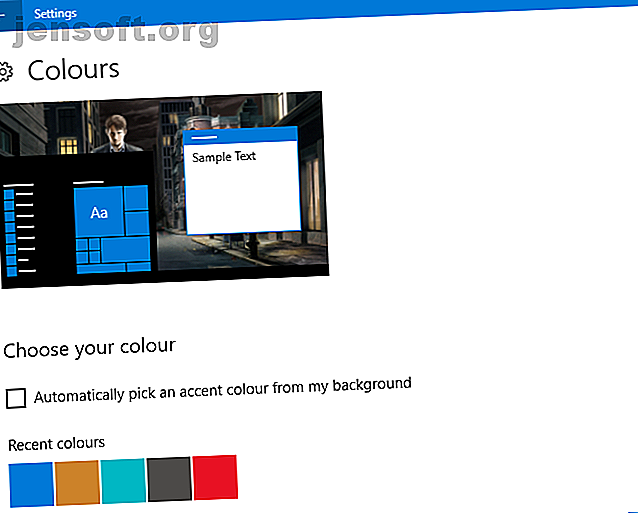
6 ajustes fáciles de Windows 10 que harán que su PC se sienta como en casa
Anuncio
¿Necesita algunos ajustes simples de Windows 10 para mejorar la productividad? ¿Estás harto de opciones de personalización limitadas? ¿Quieres que se vea increíble?
¡Desbloquee la hoja de trucos "Atajos de teclado de Windows 101" ahora!
Esto lo suscribirá a nuestro boletín
Ingrese su correo electrónico Desbloqueo Lea nuestra política de privacidadMediante el uso de funciones integradas y herramientas de terceros, puede hacer que Windows 10 se vea realmente único, sin quitarle nada a su productividad.
1. Ajustes de Windows 10 para el menú Inicio
Como el elemento más importante del escritorio de Windows, el menú Inicio es su puerta de entrada a la experiencia de Windows. Restaurado en Windows 10 después de una breve salida en Windows 8, el menú Inicio le da acceso a Cortana y tiene una herramienta de búsqueda incorporada.
Si bien el menú Inicio es perfectamente funcional, y se puede reorganizar y reordenar, este nivel de personalización puede no ser suficiente para usted.
Aquí es donde entran en juego los ajustes de terceros. Entonces, ¿qué se ofrece?
- StartIsBack ++: restaura el aspecto del menú Inicio de Windows 7, posiblemente la versión más popular de Windows hasta la fecha.
- Start10: producido por Stardock, que sabe una o dos cosas sobre cómo ajustar los escritorios, Start10 también restaura la sensación de Windows 7 en el menú Inicio de Windows 10.
- Start Menu Reviver: lleva las cosas en la otra dirección con un aspecto revisado para el menú Inicio de Windows 10
Estos son solo algunos de los ajustes disponibles para el menú Inicio de Windows 10. Consulte nuestra guía sobre los ajustes del menú Inicio de Windows 10 6 Herramientas para ajustar el menú Inicio de Windows 10 6 Herramientas para ajustar el menú Inicio de Windows 10 El menú Inicio de Windows 10 combina las mejores características de Windows 7 con los mosaicos activos de Windows 8. Si prefiere una apariencia diferente y desea una revisión importante, estas son las herramientas que necesitará. Lea más para descubrir qué más se ofrece.
2. No se deje intimidar por las notificaciones de Windows 10
Las notificaciones de Windows 10 le dicen lo que está sucediendo. Todo, desde redes sociales y correos electrónicos hasta cuentas en la nube y reproductores multimedia, puede enviar alertas a su escritorio.
Es como tener notificaciones de estilo móvil en una computadora estándar.
Pero si quisiera configurar las notificaciones, por ejemplo, para deshabilitarlas, no vería las notificaciones en sí. En cambio, deberás sumergirte un poco más en la pantalla de Configuración .
Aquí, encontrará opciones para configurar cómo aparecen las notificaciones en Windows 10. Algunas de ellas son más adecuadas para dispositivos con pantalla táctil (híbridos y tabletas), pero todas determinan cómo aparecerán las notificaciones en Windows 10. Esto es ideal si no lo hace ' No me gustan las notificaciones o las encuentro irritantes.
Siga estas instrucciones para ajustar y deshabilitar las notificaciones de Windows 10 Cómo deshabilitar selectivamente las notificaciones de aplicaciones en Windows 10 Cómo deshabilitar selectivamente las notificaciones de aplicaciones en Windows 10 Si una aplicación en particular es excesiva con sus notificaciones, puede desactivar las alertas para esa aplicación específica. Lea más sobre aplicaciones particularmente molestas o irrelevantes.
3. Ajustes de la barra de tareas de Windows 10
El escritorio de Windows 10 está lleno de menús útiles y ocultos, como el menú Usuario avanzado (que se encuentra al hacer clic con el botón derecho en Inicio) o las listas de salto, que se encuentran al pasar el puntero del mouse sobre el icono de la barra de tareas de una aplicación abierta.
Como parte del escritorio de Windows 10, la barra de tareas es una herramienta importante para administrar sus aplicaciones abiertas. Incluso cuenta con la opción de anclar accesos directos, lo que le permite usarlo como una especie de Dock de estilo macOS.
Los mejores ajustes de la barra de tareas de Windows 10 es con una aplicación llamada 7+ Taskbar Tweaker, disponible para Windows 7 y versiones posteriores.
Con esto instalado, puede ajustar cómo se comportan las aplicaciones abiertas en su barra de tareas de Windows. Los ajustes incluyen agrupar elementos abiertos, cambiar las opciones del menú contextual con el botón derecho y, en general, ordenar la barra de tareas.
Una vez que haya instalado la aplicación, consulte nuestra guía para obtener detalles sobre cómo usar 7+ Taskbar Tweaker Obtenga más de la barra de tareas de Windows con 7+ Taskbar Tweaker Obtenga más de la barra de tareas de Windows con 7+ Taskbar Tweaker ¿Podría ser la barra de tareas de Windows ¿más útil? Puede agregar funciones rápidamente y simplificar las cosas con 7+ Taskbar Tweaker. Personalice su Barra de tareas según sus necesidades, sin la pelusa. Lee mas .
4. Fondos animados de escritorio de Windows 10
No solo se puede modificar el lado funcional del entorno de escritorio de Windows 10. El fondo también se puede personalizar, con fondos de pantalla en vivo y fondos animados.
Hay tres aplicaciones clave disponibles para ayudarlo con esto:
- Motor de papel tapiz
- Escritorio Stardock Paisajes
- PUSH Video Wallpaper
Estos manejan todo, desde reproducir videos como parte de su fondo de escritorio hasta fondos de pantalla en vivo que son en gran parte estáticos con un movimiento sutil.
Si bien este tipo de ajuste de Windows 10 no es para todos, si es algo que has estado buscando, estas herramientas son ideales. Mira nuestra guía de fondos de escritorio animados de Windows 10 Cómo configurar fondos de pantalla animados y fondos de escritorio animados en Windows 10 Cómo configurar fondos de pantalla animados y fondos de escritorio animados en Windows 10 ¿Quieres animar tu escritorio de Windows 10 con algunos fondos animados? Esto es lo que debes hacer. Leer más para aprender más.
5. Haga que Windows 10 sea colorido con estos ajustes

¿Encuentra Windows 10 un poco soso?
Al elegir un fondo de escritorio, todo el entorno cambia para mantener el color coordinado. Pero, ¿y si esto no es lo que quieres?
Para comenzar, esta opción se puede desactivar fácilmente a través de Configuración> Personalización, donde debe desactivar la casilla de verificación Elegir automáticamente un color de acento de mi fondo .
Después de eso, hay un montón de opciones disponibles. Puede seleccionar cualquier color de acento, aunque más allá del escritorio de Windows, esto solo afecta a las aplicaciones universales.
También se pueden usar herramientas de terceros, como:
- Panel de color clásico.
- Sincronizador de color de acento
Obtenga más información en nuestra guía de ajustes de color de Windows 10 5 ajustes para hacer que Windows sea más colorido 5 ajustes para hacer que Windows sea más colorido Es hora de darle a su sistema Windows 10 una nueva capa de pintura. Le mostraremos cómo eliminar todos los colores predeterminados y crear su propio tema de color por completo. Lee mas .
6. Gadgets que aumentan la productividad en Windows 10

Windows 7 (y el anterior Windows Vista) tenían soporte para gadgets de escritorio, que se podían usar para verificar el clima, leer rápidamente los canales RSS, obtener información del sistema y más.
Si bien estos dispositivos han sido descontinuados por Microsoft en Windows 10, se pueden restablecer manualmente gracias a algunas herramientas de terceros:
- Gadgets de escritorio de Windows
- 8GadgetPack
- Widgets HD
Con estas herramientas, se han solucionado las vulnerabilidades que hicieron que Microsoft abandonara los dispositivos de escritorio. Tiene la oportunidad de detectar rápidamente la hora, ver su calendario o tomar notas rápidas, simplemente cambiando a su escritorio.
No es necesario buscar en la web el tiempo en su oficina de Hong Kong o perder el tiempo lanzando una nueva aplicación para tomar notas.
Todo lo que necesita está disponible en sus gadgets de escritorio. Nuestra guía para agregar gadgets de escritorio a Windows 10 Cómo obtener gadgets de Windows 10 para su escritorio Cómo obtener gadgets de Windows 10 para su escritorio Los gadgets de escritorio se eliminaron en Windows 8. A continuación, le mostramos cómo puede devolver los widgets a su escritorio de Windows 10. Leer más explica más.
Ajustes de Windows 10 Haga que Windows 10 sea suyo
A estas alturas ya debería tener una buena idea de qué ajustes de Windows 10 son posibles. Es posible volver a configurar el menú Inicio, ajustar las notificaciones e incluso modificar la barra de tareas.
Los fondos de escritorio animados también son posibles, y si lo desea, incluso puede hacer que el escritorio sea más colorido. ¡Y luego están los aumentos generales que puede hacer para la productividad!
¿Buscas más opciones de personalización? Nuestro vistazo a las mejores formas de ajustar Windows 10 Las 8 mejores herramientas para ajustar y personalizar Windows 10 Las 8 mejores herramientas para ajustar y personalizar Windows 10 ¿Quiere darle a su PC una apariencia única? Aprenda a personalizar Windows 10 con estas potentes herramientas de ajuste que cubren todas sus necesidades. Leer más es un buen lugar para comenzar.
Explore más sobre: Windows 10, Personalización de Windows.

